Kako s lakoćom izbrisati Slack poruke

Neka nestane kajanje pošiljatelja i naučite kako izbrisati Slack poruke. Ovdje ćete također pronaći vodič korak po korak za skupno brisanje Slack poruka.
Obavijesti su ključni dio mnogih online aplikacija, posebno za aplikacije za komunikaciju u stvarnom vremenu kao što je Slack. U aplikacijama za razmjenu poruka u stvarnom vremenu, poruke se prosljeđuju na uređaje i primaju kada se pošalju. Općenito, svaka nova poruka dolazi s obavijesti kako bi korisnik znao da postoji nova poruka.
Obavijesti obično imaju dva dijela, vizualnu obavijest i zvučnu obavijest. Vizualna obavijest općenito ima oblik skočnog prozora ili značke koja se pojavljuje na zaslonu. Vizualne obavijesti nisu uvijek same po sebi najkorisnije. Međutim, kao i tijekom dana, često skrećete pogled sa ekrana i lako ga propustite. Zvučne obavijesti obično reproduciraju zvuk istovremeno dok vizualna obavijest pinguje kako bi se smanjio rizik od propuštenih obavijesti koliko god je to razumno moguće.
Na primjer, ako gledate drugi prozor na računalu, možda nećete vidjeti obavijest koja ne uzrokuje obavijest sustava. Slično, ako razgovarate s nekim i skrećete pogled sa zaslona, mogli biste propustiti obavijest sustava, čak i ako prekriva druge aplikacije. Zvučna obavijest može privući vašu pozornost i upozoriti vas na novu poruku u bilo kojoj od ovih vrsta scenarija.
Međutim, audio obavijest može biti iritantna ako vam se ne sviđa zvuk. Slack nudi nekoliko zvukova obavijesti između kojih možete birati kada vam se ne sviđa zadani zvuk.
Da biste konfigurirali zvukove obavijesti, morate ući u svoje postavke. Da biste pristupili svojim postavkama, kliknite na svoju profilnu sliku u gornjem desnom kutu, a zatim kliknite na "Postavke".
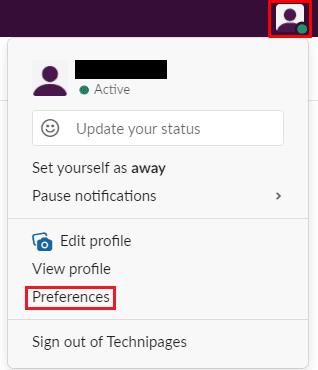
Kliknite na svoju profilnu sliku u gornjem desnom kutu, a zatim kliknite na "Postavke".
Nakon što ste u postavkama, pomaknite se prema dolje prema zadanoj kartici "Obavijesti" do odjeljka "Zvuk i izgled". Kliknite na padajući okvir na dnu odjeljka "Zvuk i izgled", s oznakom "Zvuk obavijesti", a zatim odaberite zvuk koji želite koristiti. Postoji dvanaest zvukova koje možete birati, a zadani zvuk je "Knock Brush". Najbolji izbor u padajućem okviru je "Ništa", što će onemogućiti audio obavijesti.
Savjet: kada odaberete zvuk obavijesti s popisa, zvuk će se reproducirati tako da ga možete čuti.
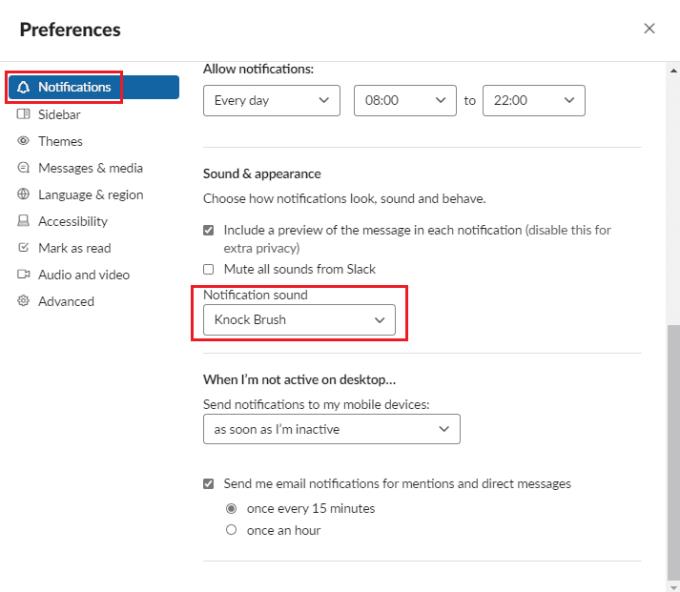
Odaberite zvuk obavijesti koji želite iz padajućeg okvira "Zvuk obavijesti" na zadanoj kartici "Obavijesti" u postavkama.
Obavijesti su korisna značajka aplikacija za razmjenu poruka. Ipak, ako ćete često čuti zvuk obavijesti, ne želite da bude neugodan. Slack nudi dvanaest različitih zvukova obavijesti koje možete izabrati ako smatrate da je zadani zvuk dosadan.
Neka nestane kajanje pošiljatelja i naučite kako izbrisati Slack poruke. Ovdje ćete također pronaći vodič korak po korak za skupno brisanje Slack poruka.
Dodajte dodatni sloj sigurnosti svojim Slack računima uključivanjem dvofaktorske provjere autentičnosti. Pogledajte kako ga je jednostavno omogućiti.
Trebate li ID za članove Slacka? Pogledajte koje korake trebate slijediti da biste ga brzo pronašli.
Jedna od cool značajki Slacka je Slackbot, koji je bot koji odgovara na određene naredbe. Slackbot se također može konfigurirati tako da pruža prilagodljivost
Kako biste sve sumnjive aktivnosti držali pod kontrolom, možete koristiti zapisnike pristupa Slacks. Pogledajte kako mu možete pristupiti.
Kada tema postane previše popularna da bi se zanemarila, zašto ne stvoriti kanal za nju na Slacku? Pogledajte kako možete stvoriti kanal.
Pobrinite se da svi slijede vaše smjernice kada se imenuju na Slacku. Pogledajte kako prikazati ta pravila u ovom vodiču.
Niste zadovoljni zadanim zapisnikom radnog mjesta na Slacku? Pogledajte koje korake trebate poduzeti da biste ga promijenili.
Emoji su zabavan i bezbrižan način komunikacije, čak rade i preko jezičnih barijera jer se ne oslanjaju na riječi. Postoji ogroman broj Trebate određenu vrstu emotikona dostupnih u vašem Slack radnom prostoru? Upotrijebite ovaj vodič za dodavanje vlastitih prilagođenih emotikona.
Slack je online chat program koji često koriste tvrtke i drugi profesionalci kako bi ostali u međusobnom kontaktu. Slack program ima mnogo
Može biti teško pronaći načine kako pomoći svom timu da se poveže, a da pritom ostane produktivan. Možda ste čuli za Slack, aplikaciju za razmjenu poruka koja čini se da donosi sve
Pogledajte kako je lako promijeniti vremenske zone u Slacku uz ovaj vodič. Promijenit ćete svoju vremensku zonu za manje od minute.
Iako je Jira aplikacija nova, brzo je postala jedna od najboljih aplikacija za postavljanje podsjetnika i obavijesti u Slack grupama. Ne samo da Jira Ovaj vodič vas uči o postavljanju Jira podsjetnika u Slack grupama.
Vrijeme je da svi promijene svoje lozinke na Slacku. Pogledajte kako natjerati svakoga da stvori novi.
Izrada sigurnosne kopije važnih Slack poruka je neophodna. Pogledajte kako možete izvesti svoje podatke Slack radnog prostora.
Slack je aplikacija za internetsko ćaskanje koja omogućuje da vaši razgovori ostanu organizirani dok radite. Razgovori se mogu dogovoriti po temama, privatni
Dobivate previše e-poruka? Ako želite ukloniti Slack obavijesti e-pošte iz svoje pristigle pošte, ovi će vas savjeti zanimati.
Obavijesti u Slacku izvrstan su način da budete u toku s porukama koje ste primili, komentarima u kojima ste spomenuti i nitima poruka koje ste primili
Ne želite da itko na Slacku zna da ste na pozivu? Pogledajte kako spriječiti aplikaciju da promijeni vaš status.
Tražite djelatnika mjeseca? Pogledajte kako možete usporediti podatke zahvaljujući analitici članova Slacksa i kako ih možete pronaći.
Saznajte kako riješiti uobičajeni problem treptanja ekrana u Google Chrome web pregledniku.
Ako LastPass ne može povezati sa svojim poslužiteljima, očistite lokalnu predmemoriju, ažurirajte upravitelj lozinki i onemogućite svoje ekstenzije preglednika.
Pitate se kako integrirati ChatGPT u Microsoft Word? Ovaj vodič vam pokazuje točno kako to učiniti s dodatkom ChatGPT za Word u 3 jednostavna koraka.
Trebate li zakazati ponavljajuće sastanke na MS Teams s istim članovima tima? Saznajte kako postaviti ponavljajući sastanak u Teams.
Trenutno nije moguće onemogućiti anonimna pitanja u Microsoft Teams Live Događajima. Čak i registrirani korisnici mogu slati anonimna pitanja.
Prikažemo vam kako promijeniti boju označavanja za tekst i tekstualna polja u Adobe Readeru kroz ovu uputu korak po korak.
Želite onemogućiti ekran ažuriranja softvera Apple i sprečiti ga da se prikazuje na vašem Windows 11 PC-u ili Macu? Isprobajte ove metode odmah!
Ovdje pronađite detaljne upute o tome kako promijeniti niz korisničkog agenta u Appleovom Safariju za MacOS.
Vidite li često grešku Žao nam je, nismo se mogli povezati s vama na MS Teams? Pokušajte ove savjete za otklanjanje poteškoća kako biste se riješili ovog problema!
Spotify može postati dosadan ako se automatski otvara svaki put kada uključite svoje računalo. Onemogućite automatsko pokretanje pomoću ovih koraka.



























